This is a translation of the original English documentation page. Help us make it better.
8 グラフ
概要
グラフウィジェットは、ベクター画像描画技術を使用してZabbixによって収集されたデータを視覚化するための多目的な方法を提供します。 このグラフウィジェットはZabbix4.0以降でサポートされています。 Zabbix 4.0より前にサポートされていたグラフウィジェットは、引き続きグラフ(クラシック)として使用できます。
設定
設定するにはタイプとしてグラフを選択します。
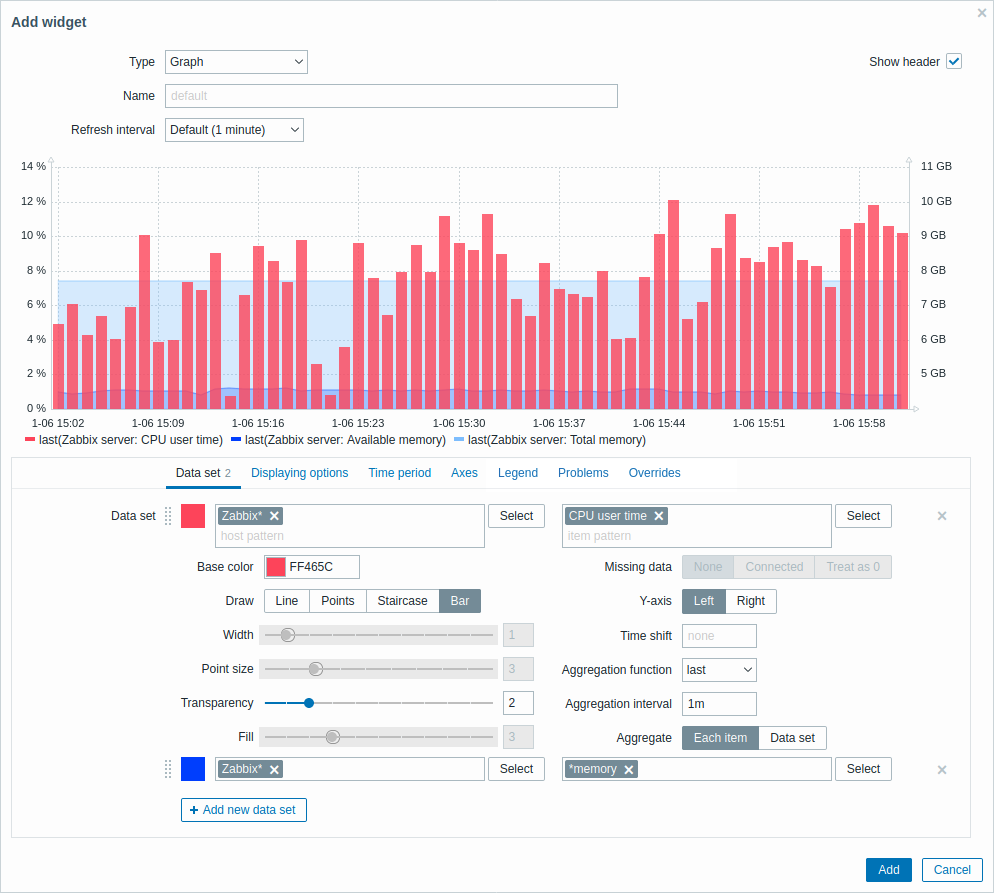
データセットタブではデータセットを追加し、それらの視覚的表現を定義できます。
| データセット | グラフに表示するホストとアイテムを選択またはホストとアイテムのパターンを入力することもできます。 ワイルドカードパターンを使用できます。(たとえば*は0個以上の文字に一致する結果を返します) ワイルドカードパターンを指定するには、文字列を手動で入力してEnterを押します。 入力中は、一致するすべてのホストがドロップダウンに表示されます。グラフには最大50個のアイテムが表示される場合があります。 ホストパターンとアイテムパターンのフィールドは必須です。 ワイルドカード記号は常に 解釈されるため、他に一致するアイテム(item2、item3など)がある場合、たとえば「item*」という名前のアイテムを個別に追加することはできません。 |
|
| 基本色 | カラーピッカーからまたは手動でベースカラーを調整します。 基本色は、データセットの各項目の異なる色を計算するために使用されます。 基本色の入力は必須です。 | |
| グラフの形式 | グラフ表示形式を選択します。 選択可能な形式は、線(デフォルト)、* ポイント、階段、および棒*です。 線/階段グラフにデータポイントが1つしかない場合は、グラフ形式に関係なく、ポイントとして描画されます。 ポイントサイズは線幅から計算されますが3ピクセル以上にすることはできません。 |
|
| 幅 | 線幅を設定します。 このオプションは線または階段のグラフ形式が選択されている場合に使用できます。 | |
| ポイントサイズ | ポイントサイズを設定します。 このオプションはポイントグラフ形式が選択されている場合に使用できます。 | |
| 透明度 | 透明度を設定します。 | |
| 塗りつぶし | 塗りつぶしのレベルを設定します。 このオプションは線または階段のグラフ形式が選択されている場合に使用できます。 | |
| 欠損データ | 欠損データを表示するためのオプションを選択します。 なし - 欠損データは空白とします 接続する - 欠損値の境界値が接続されます 0とみなす - 欠損データは 0として表示されます ポイントおよびバーグラフ形式には適用されません。 |
|
| Y軸 | Y軸が表示されるグラフの側を選択します。 | |
| タイムシフト | 必要に応じてタイムシフトを指定します。 このフィールドでは、タイムサフィックスを使用できます。 負の値が許可されます。 | |
| アグリゲーション関数 | 使用する集計関数を指定します。 最小 - 最小値を表示します 最大 - 最大値を表示します 平均 - 平均値を表示します 合計 - 値の合計を表示します 個数 - 値の数を表示します 第1 - 最初の値を表示します 最新値 - 最後の値を表示します なし - すべての値を表示します(集計なし) 集計を使用すると、すべての値ではなく、選択した間隔(5分、1時間、1日)の集計値を表示できます。 参照:グラフの集計 このオプションは、Zabbix4.4以降でサポートされています。 |
|
| アグリゲーション間隔 | 値を集計する間隔を指定します。 このフィールドではタイムサフィックスを使用できます。 サフィックスのない数値は秒と見なされます。 このオプションはZabbix4.4以降でサポートされています。 |
|
| アグリゲート | 集計対象を指定します。 アイテムごと - データセット内の各アイテムが集計され、個別に表示されます。 データセット - すべてのデータセットアイテムが集計され、1つの値として表示されます。< br>このオプションはZabbix4.4以降でサポートされています。 |
|
既存のデータセットがリストに表示されます。次のこともできます。
 - このボタンをクリックして、新しいデータセットを追加します
- このボタンをクリックして、新しいデータセットを追加します - カラーアイコンをクリックして、データセットの詳細を展開または折りたたみます
- カラーアイコンをクリックして、データセットの詳細を展開または折りたたみます - 移動アイコンをクリックして、データセットをリスト内の新しい場所にドラッグします
- 移動アイコンをクリックして、データセットをリスト内の新しい場所にドラッグします
表示オプションタブでは、履歴データの選択を定義できます。

| 履歴データの選択 | グラフデータのソースを設定します: 自動 - クラシックグラフアルゴリズム(デフォルト) ヒストリ - 履歴からのデータ トレンド - トレンドからのデータ |
期間タブではカスタム期間を設定できます。
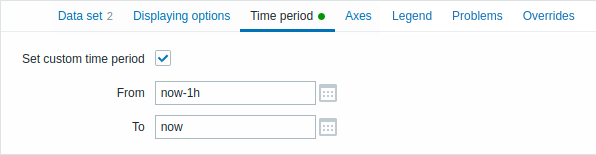
| 時間範囲のカスタマイズ | このチェックボックスをオンにするとグラフのカスタム期間が設定されます(デフォルトはオフ) |
| 開始 | グラフのカスタム期間の開始時間を設定します |
| 終了 | グラフのカスタム期間の終了時間を設定します |
軸タブでは軸の表示方法をカスタマイズできます。
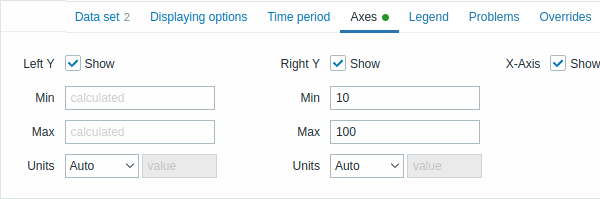
| 左側Y軸 | このチェックボックスをオンにすると、左のY軸が表示されます。 データセットまたはオーバーライドタブのいずれかで選択されていない場合、チェックボックスが無効になります。 |
| 右側Y軸 | このチェックボックスをオンにすると、右のY軸が表示されます。 データセットまたはオーバーライドタブのいずれかで選択されていない場合、チェックボックスが無効になります。 |
| X軸 | X軸を非表示にするには、このチェックボックスをオフにします(デフォルトはオンです) |
| 最小値 | 対応する Y軸の可視範囲最小値を指定します。 |
| 最大値 | 対応する Y軸の可視範囲最大値を指定します。 |
| 単位 | ドロップダウンからグラフの軸の値の単位を選択します。 自動オプションを選択すると、対応する軸の最初の項目の単位を使用して軸の値が表示されます。 固定オプションを使用すると、対応する軸のカスタム名を割り当てることができます。 固定オプションが選択され、値入力フィールドが空白のままの場合、対応する軸は数値のみで構成されます。 |
凡例タブでは、グラフの凡例をカスタマイズできます。
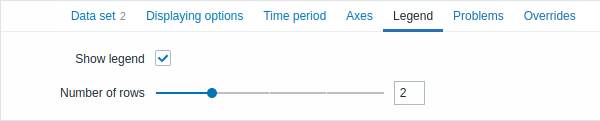
| 凡例を表示 | このチェックボックスをオフにすると、グラフの凡例が非表示になります(デフォルトはオンです) |
| 行数 | グラフに表示する行数を設定します。 |
障害タブでは障害の表示をカスタマイズできます。

| 障害の表示 | このチェックボックスをオンにすると、グラフに障害を表示できるようになります(デフォルトは無効です) |
| 選択したアイテムのみ | 選択したアイテムの障害のみグラフに表示するには、このチェックボックスをオンにします。 |
| 障害中のホスト | グラフに表示する障害のあるホストを選択します。 ワイルドカードパターンを使用できます(たとえば、*は0個以上の文字に一致する結果を返します)。 ワイルドカードパターンを指定するには、文字列を手動で入力してEnterを押します。 入力している間、一致するすべてのホストがドロップダウンに表示されることに注意してください。 |
| 深刻度 | グラフに表示する障害の深刻度を選択します。 |
| 障害 | グラフに表示する障害名を指定します。 |
| タグ | 障害タグを指定して、ウィジェットに表示される障害の数を制限します。 特定のタグとタグ値を含めたり除外したりすることができます。 いくつかの条件を設定できます。 タグ名の照合では常に大文字と小文字が区別されます。 各条件で使用できる演算子はいくつかあります。 Exists - 指定されたタグ名を含める Equals - 指定されたタグ名と値を含める(大文字と小文字を区別) Contains - タグ値に入力された文字列が含まれる場合に指定されたタグ名を含める(文字列の部分一致、大文字と小文字を区別しない) Does not exist - 指定されたタグ名を除外する Does not equal-指定されたタグ名と値を除外する(大文字と小文字を区別) Does not contain - タグ値に入力された文字列が含まれる指定されたタグ名を除外する(文字列の部分一致、大文字と小文字を区別しない) 条件には2つの計算タイプがあります: And/Or - すべての条件が満たされる必要があり、同じタグ名を持つ条件はOr条件によってグループ化されます<br >Or - 1つの条件が満たされる |
オーバーライドタブではデータセットにカスタムオーバーライドを追加できます。
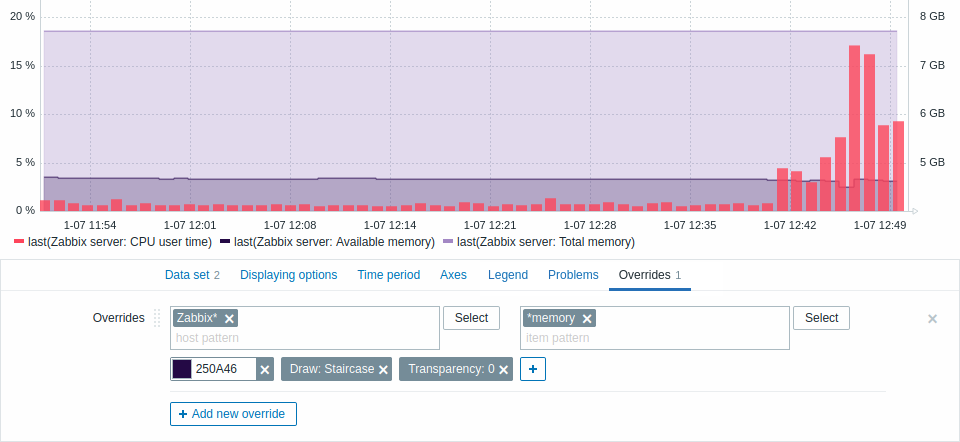
オーバーライドは、*ワイルドカードを使用してデータセットに対して複数のアイテムが選択されており、アイテムのデフォルトの表示方法(デフォルトのベースカラーやその他のプロパティなど)を変更する場合に役立ちます。
既存のオーバーライド(存在する場合)がリストに表示されます。 新しいオーバーライドを追加するには:
 ボタンをクリックします
ボタンをクリックします- オーバーライドするホストとアイテムを選択します。 または、ホストとアイテムのパターンを入力することもできます。 ワイルドカードパターンを使用できます。(たとえば
*は0個以上の文字に一致する結果を返します) ワイルドカードパターンを指定するには、文字列を手動で入力してEnterを押します。 入力している間、一致するすべてのホストがドロップダウンにどのように表示される事に注意してください。 ワイルドカード記号は常に解釈されるため、他に一致するアイテム(item2、item3など)がある場合、たとえば「item*」という名前のアイテムを個別に追加することはできません。 ホストパターンとアイテムパターンのフィールドは必須です。  をクリックして、オーバーライドパラメーターを選択します 。 少なくとも1つのオーバーライドパラメータを選択する必要があります。 パラメータの説明については、上記のデータセットタブを参照してください。
をクリックして、オーバーライドパラメーターを選択します 。 少なくとも1つのオーバーライドパラメータを選択する必要があります。 パラメータの説明については、上記のデータセットタブを参照してください。
グラフウィジェットに表示される情報はウィジェットメニューを使用して.png画像としてダウンロードできます。

ウィジェットのスクリーンショットがダウンロードフォルダーに保存されます。
© 2001-2025 by Zabbix SIA. All rights reserved.
Except where otherwise noted, Zabbix Documentation is licensed under the following license
